Microsoft Edge, favori e-Kitaplarınızı doğrudan tarayıcıda okumanıza izin verirdi. Microsoft, EPUB dosya formatı desteği de dahil olmak üzere bir dizi özellik getiren Windows 10 Creators Update aracılığıyla EPUB dosyalarının açılmasını mümkün kıldı.
Microsoft, Microsoft Store uygulamasında e-Kitap sattığı için Edge'e EPUB desteği eklemek stratejik bir karardı. Temmuz 2019'da Microsoft, e-Kitapları tamamen kaldırdıktan sonra EPUB dosyaları için desteği de sonlandırdı; bu, .epub dosya uzantısına sahip e-Kitapları artık Microsoft Edge ile açamayacağınız anlamına geliyor.

Neyse ki, EPUB dosyalarını Windows'ta onları destekleyen bir uygulama kullanarak açabilir, EPUB dosyalarını desteklenen diğer dosya biçimlerine dönüştürebilir ve ardından PC'nizde okuyabilirsiniz.
EPUB Dosyaları Nasıl Açılır Windows'ta
EPUB dosyalarını çoğu e-kitap okuyucular 'da açabilirsiniz, ancak dosyaları Windows PC'nizde açmak istiyorsanız bu kılavuz size beş farklı yol gösterecektir. bunu yapmak için.
Üçüncü Taraf Yazılımını Kullanarak EPUB Dosyalarını Açma
Microsoft, EPUB dosyalarını açan ücretsiz ve premium önerilen üçüncü taraf .ePub uygulamaları listesine sahiptir. Ayrıca Calibre, Adobe Digital Editions veya daha basit EPUB Dosya Okuyucu gibi diğer ücretsiz programları da kullanabilirsiniz.
Calibre, aşağıdaki özelliklere sahip ücretsiz bir e-Kitap yöneticisidir:
Windows'ta EPUB dosyalarını açmak için Calibre'yi şu şekilde kullanabilirsiniz.
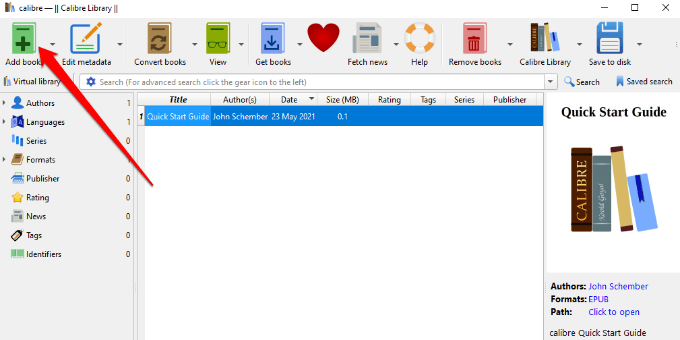
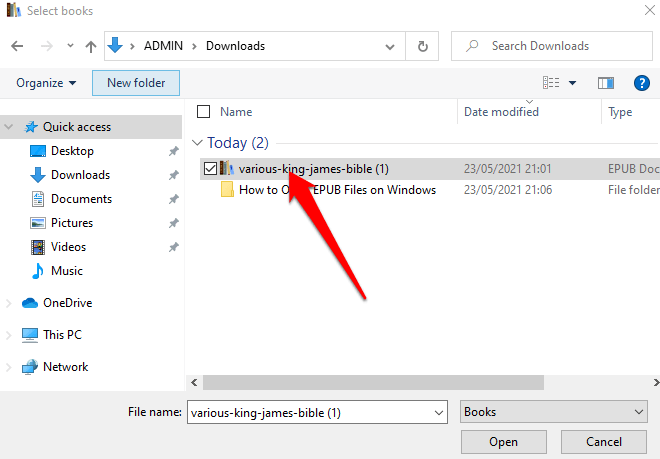
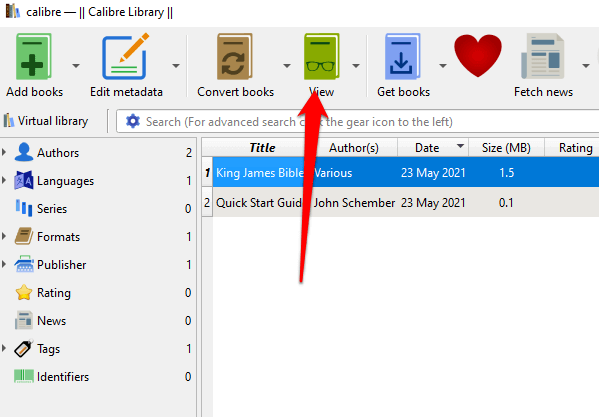
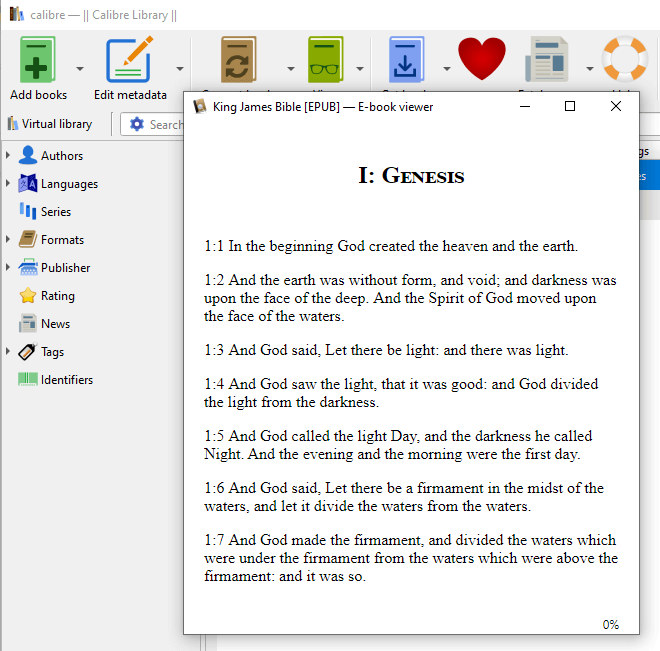
Adobe Digital Editionssize yardımcı olan ücretsiz bir programdır:
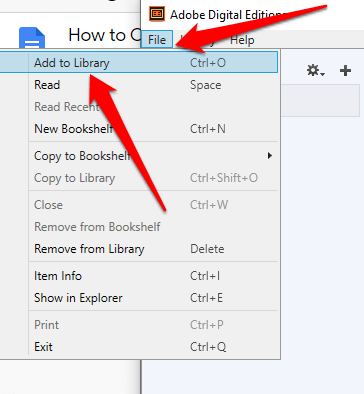
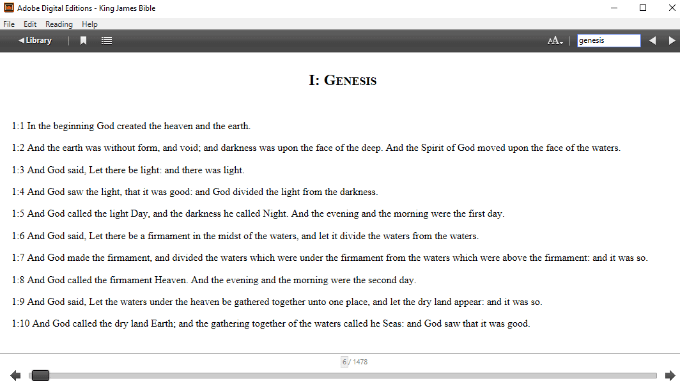
Bir Tarayıcı Uzantısı veya Eklenti Kullanarak EPUB Dosyalarını Açma
Chrome veya Firefox kullanıyorsanız, gibi bir uzantı veya eklenti alabilirsiniz. EPUB dosyalarını tarayıcıda okumanıza izin veren 5veya EPUBOkuyucu.
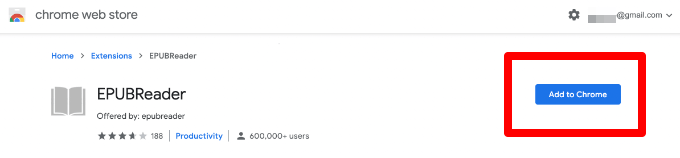
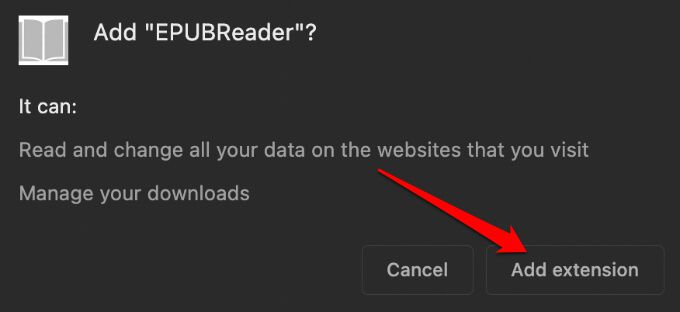
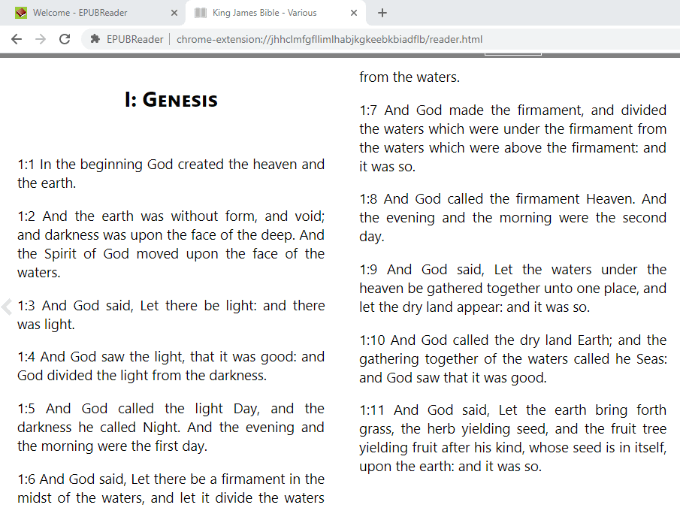
EPUB Dosyalarını Google Play Kitaplar Üzerinden Açın
Google Play Books; ders kitapları, en çok satanlar, klasikler ve yeni çıkan kitaplardan oluşan koleksiyonlar içeren çevrimiçi bir kitapçıdır. Uygulamayı mobil cihazınızda veya Windows PC'nizde Chrome için bir web okuyucu uygulamasını kullanabilirsiniz.
EPUB dosyasını Google hesabınıza yükleyebilir ve birkaç hızlı adımda Google Play Kitaplar kullanarak açabilirsiniz.
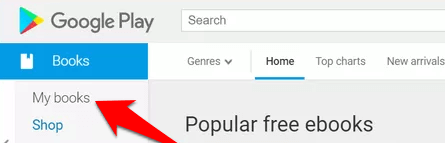
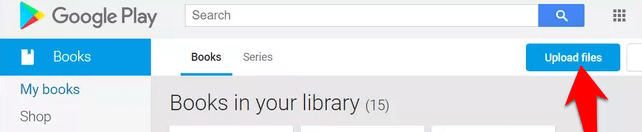
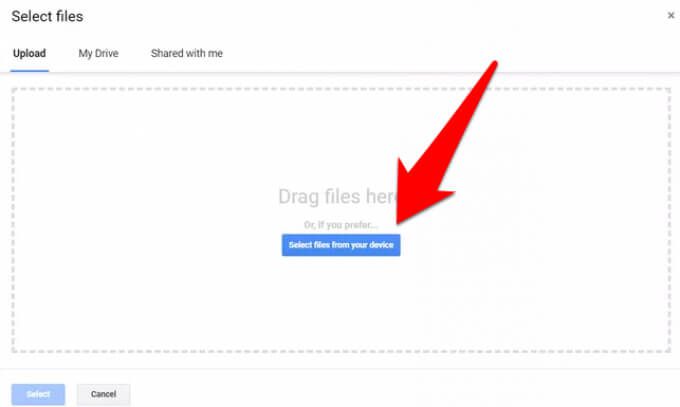
Not: Google Play Kitaplar'a eklediğiniz tüm kitapları yalnızca siz görebilirsiniz, yani onları kimse görüntüleyemez veya açamaz. Ayrıca, kitap kapaklarını özelleştiremezsiniz.
.ePub'ı .zip olarak Yeniden Adlandırarak EPUB Dosyalarını Açın
Açmak istemiyorsanız EPUB dosyalarını Windows'ta üçüncü taraf yazılımı kullanarak kullanıyorsanız, dosyayı .ePub'dan .zip'e yeniden adlandırabilir ve 7-Zipgibi bir dosya sıkıştırma programıyla açabilirsiniz.
- Dosyayı yeniden adlandırmak için dosyanın kaydedildiği konumu açın.
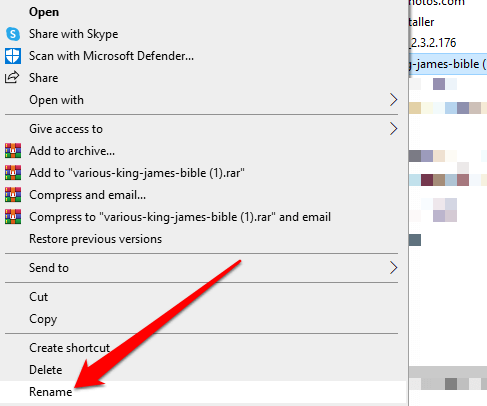
ePub dosyasını bir .zip dosyasına dönüştürmek için ezyZip gibi bir çevrimiçi araç da kullanabilirsiniz.
Ardından 7- kullanın. Zip, WinRAR, WinZip veya tercih ettiğiniz dosya sıkıştırma programı HTML formatındaki dosyanın içeriği çıkar 'una. (Bkz. birçok arşivlenmiş sıkıştırılmış dosya formatı arasındaki farklar ).
EPUB dosyasını PDF'ye Dönüştürerek EPUB Dosyalarını Açın
Bir EPUB'u da dönüştürebilirsiniz. PDF'ye dosyalayın ve PC'nizde açın. EPUB'u PDF'ye veya diğer e-kitap okuma biçimlerine dönüştürebilen bazı programlar arasında kalibre, Zamzar ve Online eBook Converter bulunur.
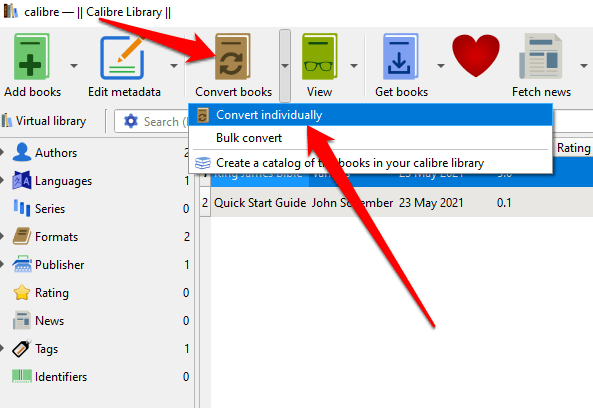
Not:DRM koruması içeren e-Kitapları başka dosya biçimlerine aktaramaz veya dönüştüremezsiniz.
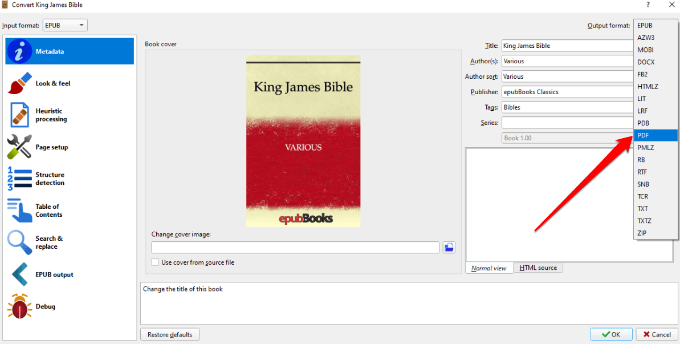
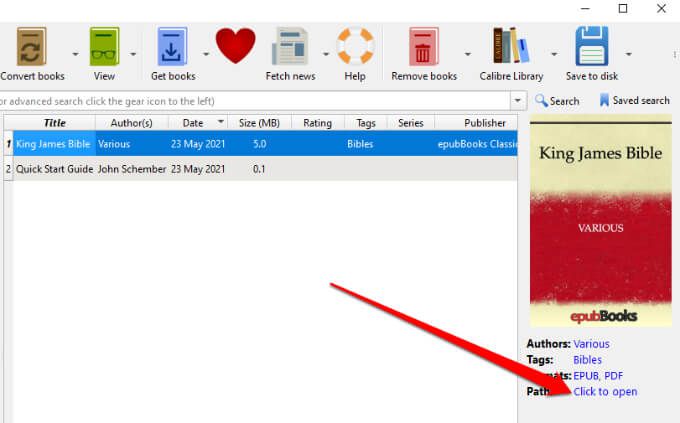
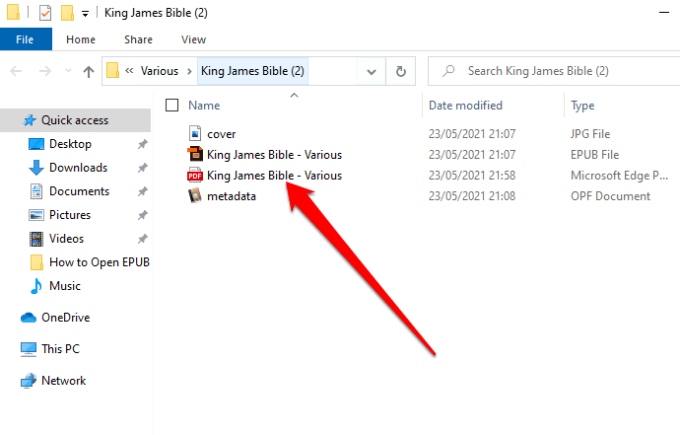
Dijital Okuyun Bilgisayarınızdaki Kitaplar
EPUB biçiminde bir dosya indirmiş veya almış olsanız da, onu Windows'ta nasıl açacağınızı bilmek size zaman kazandıracak ve büyük bir hayal kırıklığı yaratacaktır.
EPUB dosyalarını Windows'ta açmanıza yardımcı olacak bir ipucunuz veya püf noktanız var mı? Yorumlar bölümünde bize bundan bahsedin.